如何禁用 Windows 10 锁屏
自定义 Windows 10 的方法有很多,其中之一就是禁用锁定屏幕。虽然 Windows 10 锁屏有一些漂亮的图像,但是,有些人发现它会适得其反,并希望在启动计算机后立即进入桌面。
在这篇文章中,我将向您展示如何绕过Windows 10 中的锁定屏幕。但是,为此,您需要编辑 Windows 的注册表。因此,如果您以前从未编辑过 Windows 注册表,我建议您在尝试禁用锁定屏幕之前进行备份。
让我们开始吧。
另请阅读:
如何访问 Windows 10 启动选项菜单(6 种方式)
- 通过在搜索栏/Cortana 中键入Regedit来访问注册表编辑器。
- 在注册表编辑器的地址栏中,键入以下内容:
Computer\HKEY_LOCAL_MACHINE\SOFTWARE\Policies\Microsoft\Windows. - 到达那里后,右键单击空白区域并创建一个 New Key。该密钥将被命名为“个性化”。
- 在此密钥中,创建一个新的 DWORD并将其命名为“ NoLockScreen ”。完成后,将 NoLockScreen 的值设置为“ 1 ”。
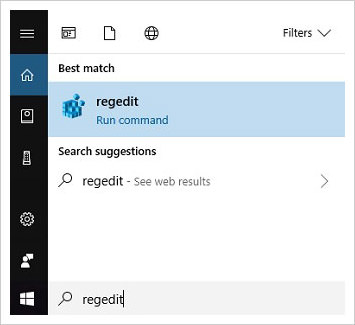
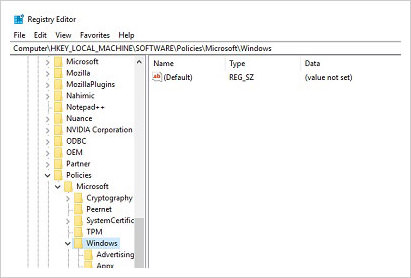
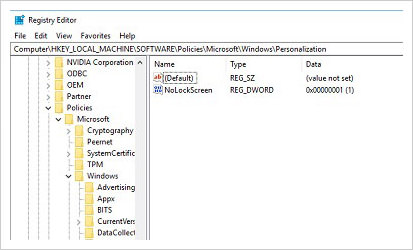
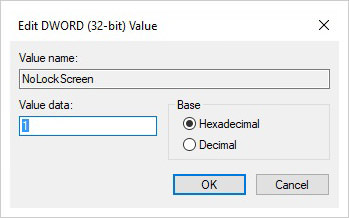
完成这些后,您可以继续重新启动计算机以测试新设置。如果操作正确,Windows 10 会在重启时自动将您置于登录屏幕。
如果您已禁用输入密码以访问 Windows 10 的需要,您将立即进入桌面。
如果您想恢复锁定屏幕,您只需访问您创建的“ NoLockScreen ”DWORD 并将值更改为“ 0 ”。
